Folienlayout in Powerpoint
Der Sinn und Zweck von Folienlayouts ist grad für Anfänger oft verwirrend. "Was sind Folienlayouts, warum muss man, wenn man eine neue Folie einfügen möchte, immer ein Folienlayout auswählen, kann ich die Folie später nicht mehr ändern" und ähnliche Dinge sind häufig gestellte Fragen.
Wenn man eine neue Folie einfügen möchte, so möchte Powerpoint wissen, welches Folienlayout man benutzen möchte. Wenn Sie die verfügbaren Folienlayouts durchgehen, werden Sie feststellen, dass die Anzahl, Anordnung und die Art der Platzhalter immer unterschiedlich ist. Wenn Sie nun ein Folienlayout auswählen, dann fügt Powerpoint automatisch die notwendigen Platzhalter dafür ein. Das soll also eine Art Hilfe sein und die Arbeit erleichtern. Selbst wenn gar kein Folienlayout den Vorstellungen entspricht, so wählt man das Folienlayout aus, was den Vorstellungen am ähnlichsten ist.
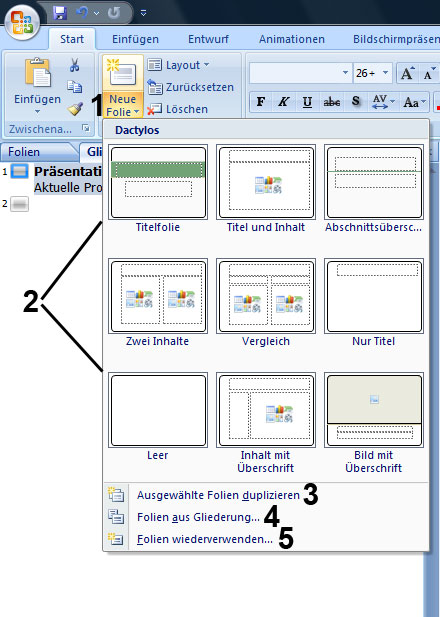
Natürlich können Sie die Platzhalter später wieder löschen oder gar das Folienlayout komplett ändern. Deswegen ist es im Grunde nicht so tragisch, wenn man mal das falsche Folienlayout ausgewählt hat.
Folgende Bedeutung haben die jeweiligen Punkte:
- Darüber wird eine Folie eingefügt.
- Nach dem Klick auf "Neue Folie" öffnet sich dieses Auswahlmenü für Folienlayout.
Nach Auswahl des Folienlayouts wird eine neue Folie eingefügt. - Ausgewählte Folien werden dupliziert und eingefügt.
- Es wird eine Folie aus einer Gliederung eingefügt.
- Folie wird aus anderen Powerpoint-Bibliotheken oder -Dateien eingefügt.
Wichtig bei Verwendung von Platzhaltern und Textfeldern
Die Wichtigkeit von Folienlayouts werden Sie erkennen, wenn Sie oft in der Gliederungsansicht arbeiten. Denn die Texte, die auch in der Gliederungsansicht erscheinen sollen, müssen in die Platzhalter geschrieben werden.
Innerhalb des Registers können Sie die Gliederungsansicht (1) einschalten.
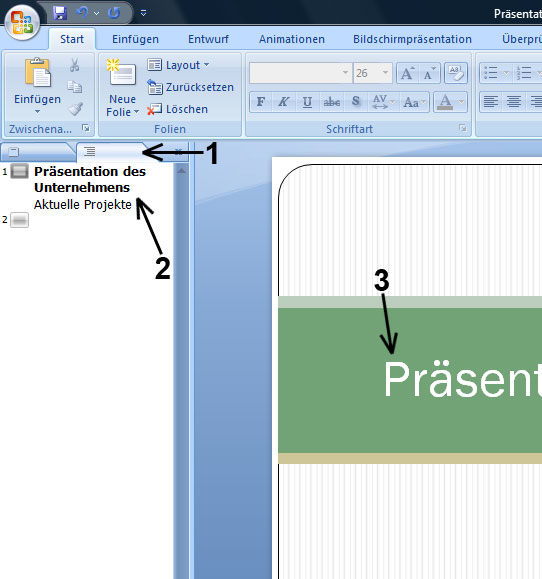
Den Text, den Sie in die Platzhalter auf der Folie (3) schreiben, können Sie links in der Gliederungsansicht (2) sehen.
Sie können auch Texte über Textfelder einfügen. Diese erscheinen nicht in der Gliederungsansicht. Das ist auch der Unterschied zwischen Textplatzhaltern und Textfeldern. Den Effekt werden Sie in der Ansichtssteuerung kennen lernen.
Es sollte also klar zwischen Textfeldern und Textplatzhaltern unterschieden werden. Deswegen hat die Bestimmung des Folienlayouts einen wichtigen Effekt.